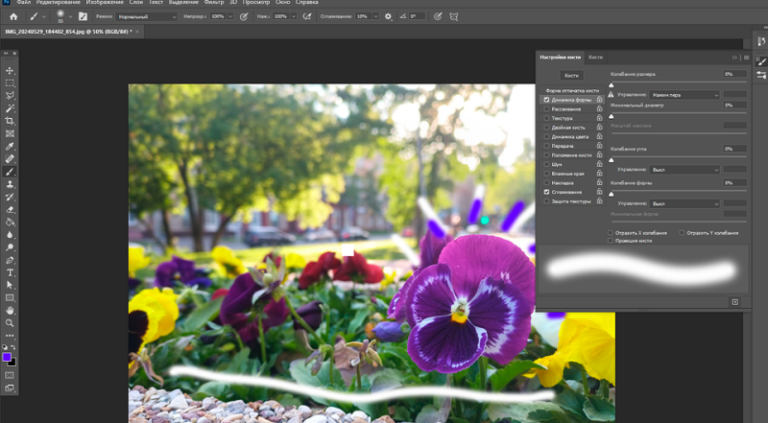Содержание:
Кисти — одни из главных инструментов в Photoshop. Рассказываем, как максимально эффективно пользоваться всем ассортиментом, а также пополнять при необходимости.
Кистями можно рисовать объекты, закрашивать их, придавать фактуру… Продвинутые пользователи Photoshop используют этот инструмент еще и для работы с масками. Но помимо кистей, похожих на реальные, этот графический редактор позволяет использовать и множество специфичный, причем с настройкой отдельных параметров. Об этом как раз чуть подробнее.
Где искать кисти?
У кистей есть своя панель. Найти ее можно так:
- Найдите в основном меню пункт «Окно»;
- В выпадающем списке отметьте «Кисти».
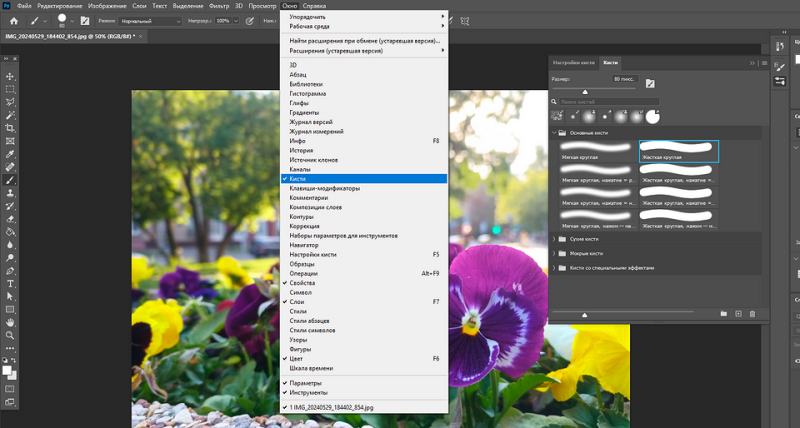
На панели отображены все возможные параметры этого инструмента. Их очень много — практически можно создать свою уникальную кисть. Если вы не разбираетесь в характеристиках, просто пощелкайте разные вкладки и «методом тыка» проверьте, как они работают.
Можно ли скачать новые кисти?
Конечно, можно. Теоретически есть два способа пополнить свой ассортимент кистей.
Скачать с Adobe
Для скачивание доступны так называемые «живые кисти» Adobe Fresco. Они могут быть полезны для тех, кто не просто развлекается с Фотошопом, а реально занимается живописью — только на виртуальном холсте. Но архив кистей доступен только по подписке Photoshop, Подозреваем, что у большинства пользователей ее нет.
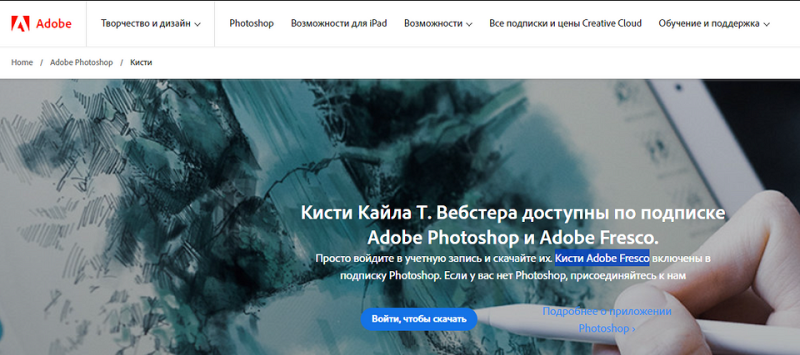
Установить вручную
Есть более доступный вариант — установить кисти по отдельности или набором. Для этого их потребуется сначала найти и скачать. Файл должен иметь разрешение .abr.
Дальше все просто. Находим в панели под шестеренкой пункт «Импорт кистей», дальше находим наш .abr-файл и подтверждаем выбор.
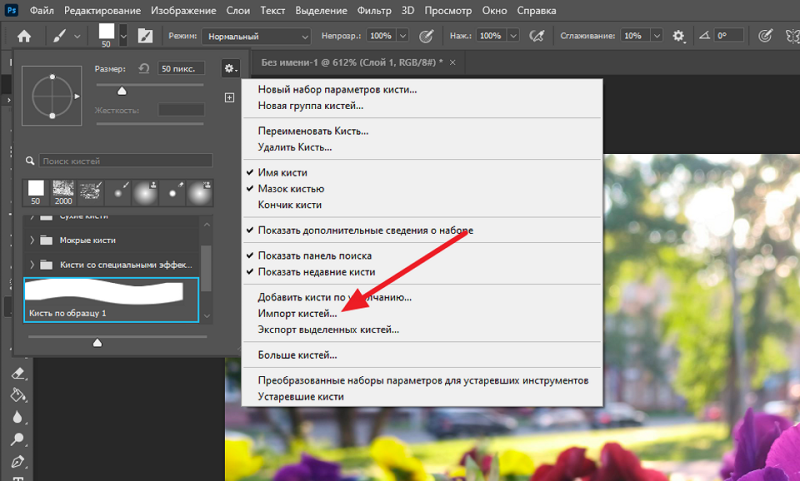
Иногда свои авторские кисти публикуют, например, художники. Найти такие можно на профильных форумах.
Как сделать квадратную кисть в Фотошопе?
Если вам не хватает какой-либо простой кисти, ее можно создать. Рассказываем, как создать новую кисть в Фотошопе — например, квадратную.
- Сначала нам понадобится образец ее профиля. Чтобы получить его, создаем новый файл размером, например, 50*50 пикселей.
- Теперь заходим в «Редактирование» — > «Определить кисть».
Click here to preview your posts with PRO themes ››
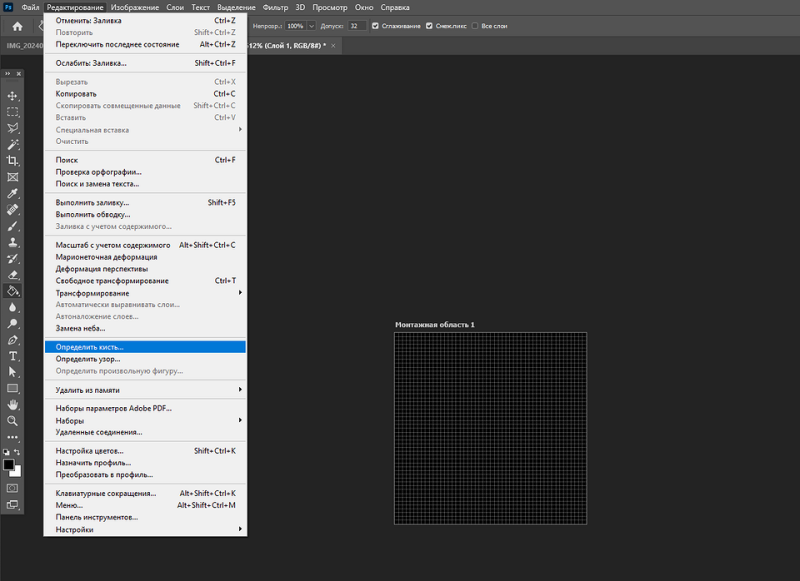
- Осталось дать ей новое название.
- Новую кисть можно будет легко найти в каталоге кистей.
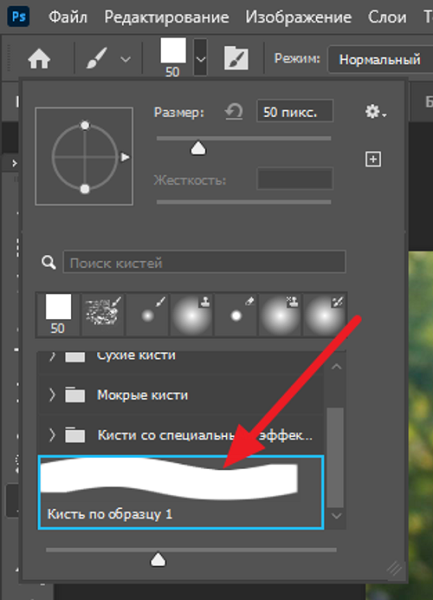
- Теперь мы можем красить квадратной кистью в Фотошопе.
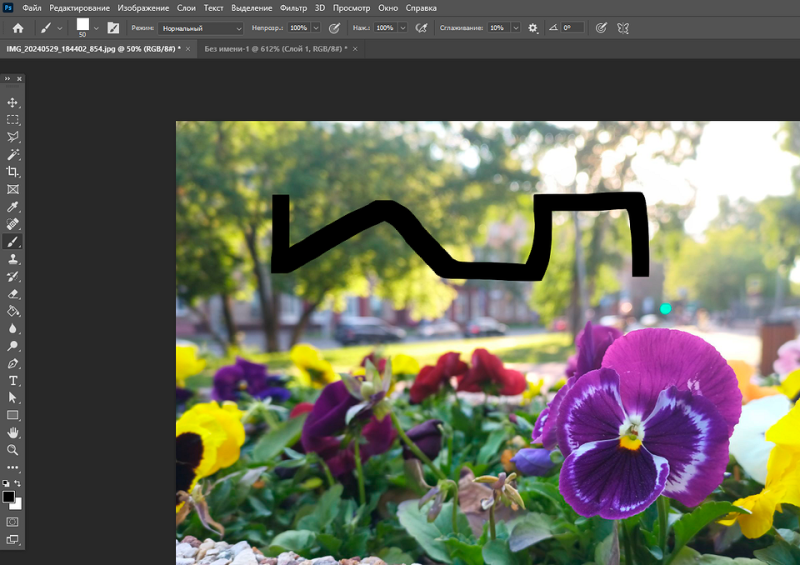
Новые кисти можно делать не только из геометрических фигур. Например, как сделать кисть из картинки в Фотошопе? Например, вы хотите выполнить ее в виде цветочка или котика. Принцип все тот же: открываем картинку, вырезаем нужный объект, «определяем кисть» и обозначаем ее понятным названием.
Как создать текстурную кисть в Фотошопе?
Кисти нужны не только для того, чтобы проводить линии или кривые. Иногда они могут помочь добавить объекту больше фактурности. Например, вы сняли на фото пейзаж, и часть реки оказалась засвеченной под бликами солнца. Можно использовать инструмент «Клонирование», но есть и другой вариант: взять кисть с текстурой воды и разрисовать нужный участок.
Чтобы сделать такую кисть, нужно найти параметр «Текстура» в панели. Здесь вы увидите готовые текстуры, а также пункт для загрузки новых.
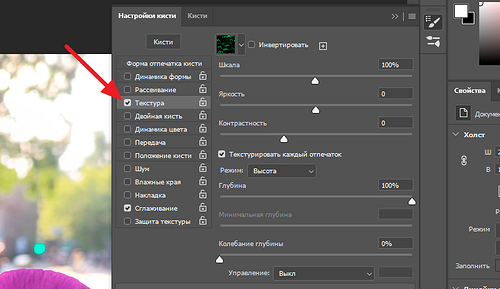
Разумеется, для получения идеального результата придется подвигать ползуночки.
Как сделать острую кисть в Фотошопе?
Еще одна проблема может появиться у тех, кто использует графический планшет и стилус. Можно ли сделать так, чтобы электронная кисть вела себя как настоящая — то есть в момент касания начинала линию практически с точки, а потом расширяла ее до рабочего значения? Конечно, можно. Для этого в настройках кисти обратите внимание на принцип управления кистью. Вам нужен «Нажим пера».
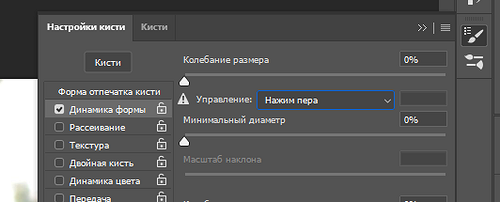
Конечно, Photoshop — крутой графический редактор. Но если вы используете его исключительно для личных целей и пользуетесь только базовыми функциями, возможно, вам подойдет и программа попроще. Как минимум можно найти бесплатные (например, в нашей подборке) и не «париться» с подписками или лицензионными ключами.